Heim >häufiges Problem >Warum werden alle Symbole in der unteren rechten Ecke von Win10 angezeigt?
Warum werden alle Symbole in der unteren rechten Ecke von Win10 angezeigt?
- 藏色散人Original
- 2021-03-11 10:52:5257666Durchsuche
So richten Sie alle Symbole in der unteren rechten Ecke von Win10 ein: Klicken Sie zuerst auf das Menü „Start“ und dann auf die Schaltfläche „Einstellungen“. Wählen Sie dann die Schaltfläche „Personalisierung“ in der Einstellungsoberfläche aus. Taskleiste“ und klicken Sie auf „Wählen Sie aus, welche Symbole in der Taskleiste angezeigt werden“. Aktivieren Sie abschließend den Schalter „Immer alle Symbole im Benachrichtigungsbereich anzeigen“.

Die Betriebsumgebung dieses Artikels: Windows 10-System, DELL G3-Computer
Wie Sie sehen können, ist das Symbol in der unteren rechten Ecke der Win10-Taskleiste im Allgemeinen gefaltet und wird standardmäßig angezeigt
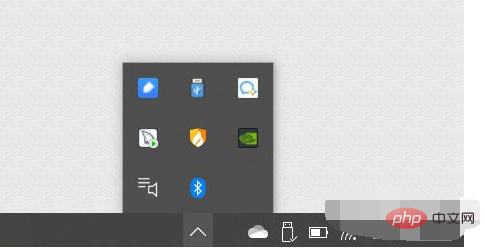
Drücken Sie zuerst die Win-Taste auf der Tastatur oder klicken Sie auf das Startmenü in der unteren linken Ecke der Taskleiste, um das Startmenü aufzurufen. Klicken Sie dann auf die zahnradförmige Schaltfläche „Einstellungen“, um die Einstellungsoberfläche aufzurufen, wie im Bild gezeigt
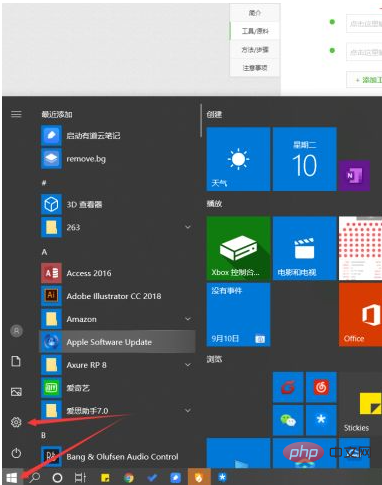
Wählen Sie die Schaltfläche „Personalisierung“ in der Einstellungsoberfläche, wie im Bild gezeigt:
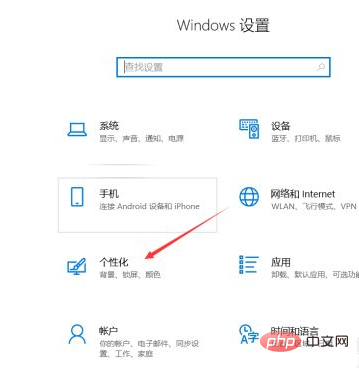
In Wählen Sie in der Personalisierungsoberfläche „Taskleiste“ aus, um zur Taskleistenoberfläche zu springen. Wie im Bild gezeigt:
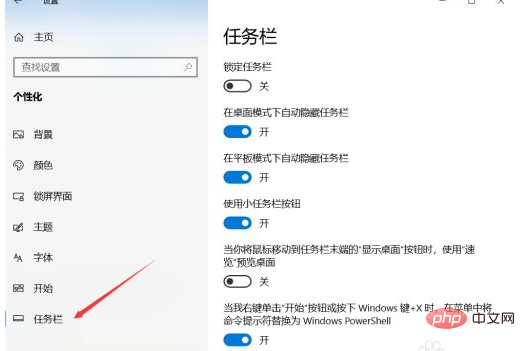
Klicken Sie als Nächstes in der Taskleistenoberfläche auf „Wählen Sie aus, welche Symbole in der Taskleiste angezeigt werden sollen“. Wie im Bild gezeigt:
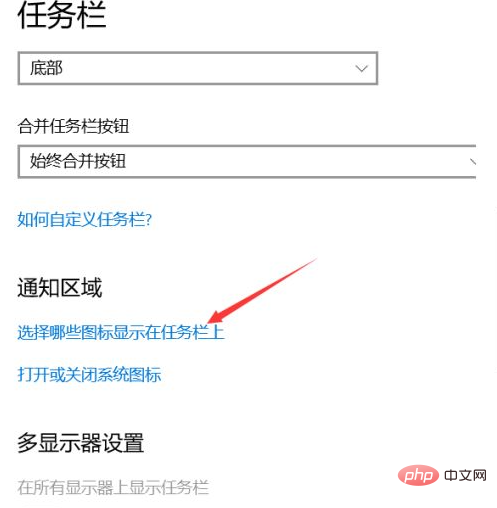
Aktivieren Sie in der nächsten Benutzeroberfläche, zu der Sie springen, den Schalter „Immer alle Symbole im Benachrichtigungsbereich anzeigen“. Wie im Bild gezeigt:
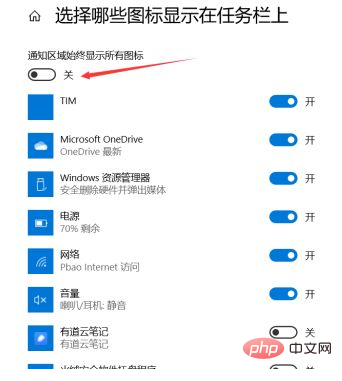
Es ist fertig. Wir können sehen, dass alle Symbole in der unteren rechten Ecke in der Taskleiste gekachelt wurden. Ich weiß nicht, ob es dir hilft.

Für weitere verwandte Fragen besuchen Sie bitte die Spalte FAQ!
Das obige ist der detaillierte Inhalt vonWarum werden alle Symbole in der unteren rechten Ecke von Win10 angezeigt?. Für weitere Informationen folgen Sie bitte anderen verwandten Artikeln auf der PHP chinesischen Website!
In Verbindung stehende Artikel
Mehr sehen- Eine kurze Diskussion zum Upgrade der PHP-Version von Wampserver (Win10-Umgebung)
- Was soll ich tun, wenn WIN10 die Webseite nicht anzeigen kann und meldet, dass diese Site nicht sicher ist?
- Einführung in das Hinzufügen der SQLServer-Erweiterung zu php7.0.X unter Win10
- So lösen Sie das Problem des fehlenden Bluetooth-Schalters in Win10
- So passen Sie Wubi in Win10 an

